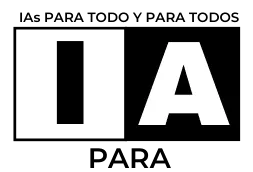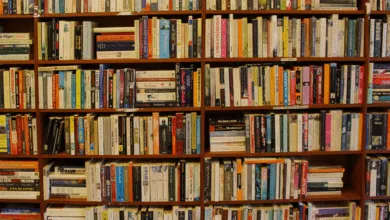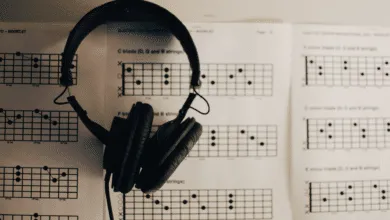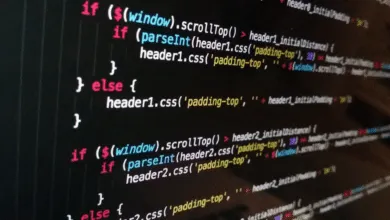¿Quieres aumentar tu productividad en Excel? Si añades ChatGPT a tus labores con Excel, te aseguro que puedes automatizar tareas, simplificar cálculos complejos y optimizar muchísimo tus hojas de cálculo. Ya seas un principiante o un usuario experimentado de Excel, estos prompts te ayudarán a ahorrar tiempo y aumentar tu eficiencia. Descubre cómo los ChatGPT prompts para Excel pueden llevar tus habilidades en hojas de cálculo al siguiente nivel.
Di adiós a los dolores de cabeza con Excel
Excel puede ser una herramienta poderosa, pero también puede ser frustrante y consumir mucho tiempo, especialmente cuando se trata de conjuntos de datos complejos. Los ChatGPT prompts para Excel ofrecen una solución a estos problemas al automatizar tareas, reducir errores y mejorar la eficiencia. Con la ayuda de ChatGPT, los usuarios pueden aprovechar al máximo las capacidades de Excel y lograr mejores resultados con menos esfuerzo.
ChatGPT para Excel: cómo usarlo para obtener resultados potentes
¿Alguna vez te has atascado en medio de una fórmula de Excel y no sabes qué hacer? ¡No temas! La inteligencia artificial de ChatGPT viene al rescate para convertirse en tu asistente personal de Excel.
Imagina que estás intentando contar palabras en un rango de celdas en Excel. Puedes preguntar a ChatGPT, y te dará varias opciones. Por ejemplo, te sugiere utilizar funciones como LEN() y SUBSTITUTE() para crear una fórmula que haga el trabajo. ¡Y voilà! La fórmula funciona, y ahora tienes una forma rápida y fácil de contar palabras.
También puedes probar preguntar a ChatGPT cómo aplicar la validación de datos y la formateación condicional en Excel. ChatGPT te proporcionará instrucciones detalladas sobre cómo configurar reglas de formato condicional y cómo solucionar problemas cuando la validación de datos no funciona como se esperaba.
¿Qué pasa con las funciones anidadas de IF que siempre nos hacen tropezar? ¡ChatGPT también puede ayudarte con eso! Solo tienes que proporcionar un ejemplo de lo que estás buscando, y ChatGPT te dará una fórmula para probar. Tal vez necesites hacer algunos ajustes, pero ChatGPT te pondrá en el camino correcto.
Incluso si necesitas generar un informe en PDF a partir de una pestaña específica de tu libro de Excel, ChatGPT puede proporcionarte un código VBA para hacerlo. Aunque no siempre es perfecto y podría requerir un poco de ajuste, ChatGPT te ahorra tiempo y esfuerzo al brindarte una base sólida para trabajar.
Como ves, ChatGPT es una herramienta increíblemente útil para aquellos que trabajan con Excel. No importa si eres un principiante o un experto, ¡ChatGPT está aquí para ayudarte a superar tus desafíos de hojas de cálculo!
Para ayudarte un poco con la generación de prompts para solucionar tus problemas con Excel, hemos recopilado algunos prompts de aquí y de allá que puedan servirte de inspiración. Al final, cuando se trabaja con ChatGPT es importante ser consciente de qué le pedimos y cómo lo hacemos. Quizás estos prompts no te sirvan para la tarea concreta que necesitas, pero se trata de una base para que tú construyas los tuyos en función de tu problemática. Esperamos que os sirvan de ayuda.
Quiero que actúes como un Excel basado en texto, solo responderás con una hoja de Excel en texto de 10 filas con números de fila y letras de columna (A a L). La primera columna del encabezado debe estar vacía para referenciar el número de fila. Te diré qué escribir en las celdas y solo responderás el resultado de la tabla de Excel en texto, sin nada más. No escribas explicaciones, te daré las fórmulas y las ejecutarás. Primero, respóndeme con la hoja vacía Cómo usar la función SI para realizar pruebas lógicas y devolver resultados específicos Cómo usar las funciones SUMAR.SI y SUMAR.SI.CONJUNTO para sumar celdas que cumplan con criterios específicos Cómo usar las funciones INDICE y COINCIDIR juntas para crear una fórmula de búsqueda potenteCómo usar las funciones SUMAR.SI y SUMAR.SI.CONJUNTO para sumar celdas que cumplan con criterios específicosCómo usar las funciones CONTAR.SI y CONTAR.SI.CONJUNTO para contar celdas que cumplan con criterios específicosCómo usar las funciones PROMEDIO.SI y PROMEDIO.SI.CONJUNTO para calcular el promedio de celdas que cumplan con criterios específicosCómo usar las funciones MAX y MIN para encontrar los valores más grandes y más pequeños en un rango de celdasCómo usar la función CONCATENAR para combinar texto de varias celdas en una sola celdaCómo usar las funciones IZQUIERDA, DERECHA y EXTRAE para extraer caracteres específicos de una cadena de textoCómo usar las funciones IZQUIERDA, DERECHA y EXTRAE para extraer caracteres específicos de una cadena de textoCómo usar la función LARGO para contar el número de caracteres en una cadena de textoCómo usar la función ESPACIOS para eliminar espacios adicionales de una cadena de textoCómo usar la función SUSTITUIR para reemplazar texto específico en una celda con un texto nuevCómo usar las funciones FECHA y HORA para insertar la fecha y hora actuales en una celdaCómo usar las funciones REDONDEAR y REDONDEAR.MAS para redondear números a un número específico de decimalesCómo usar la función RESIDUO para encontrar el residuo de una operación de divisiónCómo usar la función ABS para encontrar el valor absoluto de un númeroCómo usar la función PI para insertar el valor de pi en una celdaCómo usar las funciones Y y O para realizar múltiples pruebas lógicas en una sola fórmulaCómo usar la función NO para invertir el valor lógico de una celdaCómo usar la función SI.ERROR para manejar errores en una fórmula y devolver un valor específico en su lugarEscribe un comando de Excel para usar la función SUMA para sumar un rango de celdasEscribe un comando de Excel para usar la función CONTAR para contar el número de celdas con datos en un rangoHerramientas útiles de inteligencia artificial para Excel
Existen disponibles herramientas online para facilitarnos la vida cuando estemos trabajando con Excel. Estos sitios web utilizan IA para generar fórmulas de Excel y Google Sheets al instante, ahorrando hasta un 80% del tiempo que se pasa trabajando con hojas de cálculo.
Pro ejemplo, estás herramientas impulsadas por IA te permiten pasar de texto a fórmula o de fórmula a explicación, con lo cúal si eres novato quizás te venga estupendamente bien. Simplemente ingresa tu fórmula, y nuestro asistente de IA proporcionará desgloses paso a paso y explicaciones de cómo funciona cada componente de la fórmula y qué hace.
Sheetplus
Sheetplus es una herramienta bastante completa que te ofrece una versión gratuita de 10 créditos mensuales. Te permite agilizar tu trabajo con hojas de Excel y la verdad es que en general te facilita la vida.
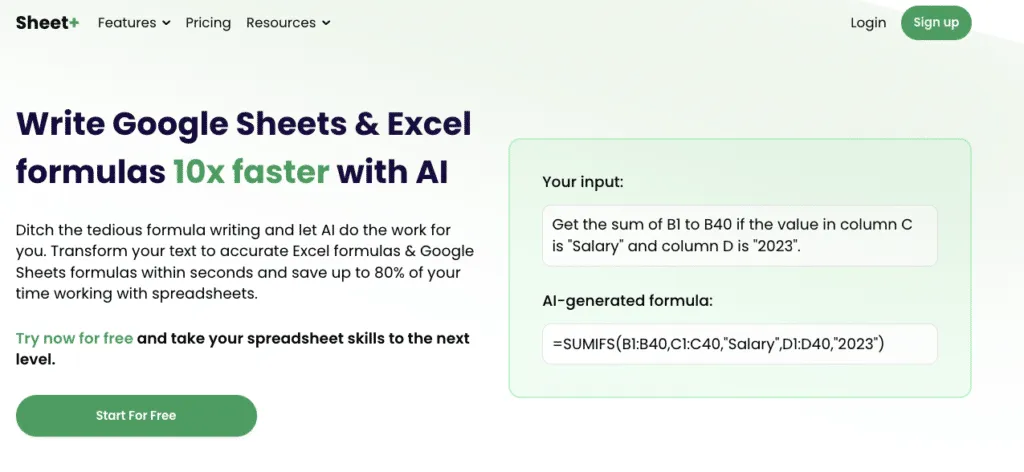
Formulabot
Formulabot te da hasta 5 generaciones de fórmulas, macros, etc. al mes. Tiene una interfaz que es bastante intuitiva y que te permite, a partir de un fichero, generar fórmulas, explicaciones y macros para agilizar tu trabajo. Si trabajas con Excel desde luego que merece la pena echarle un ojo.
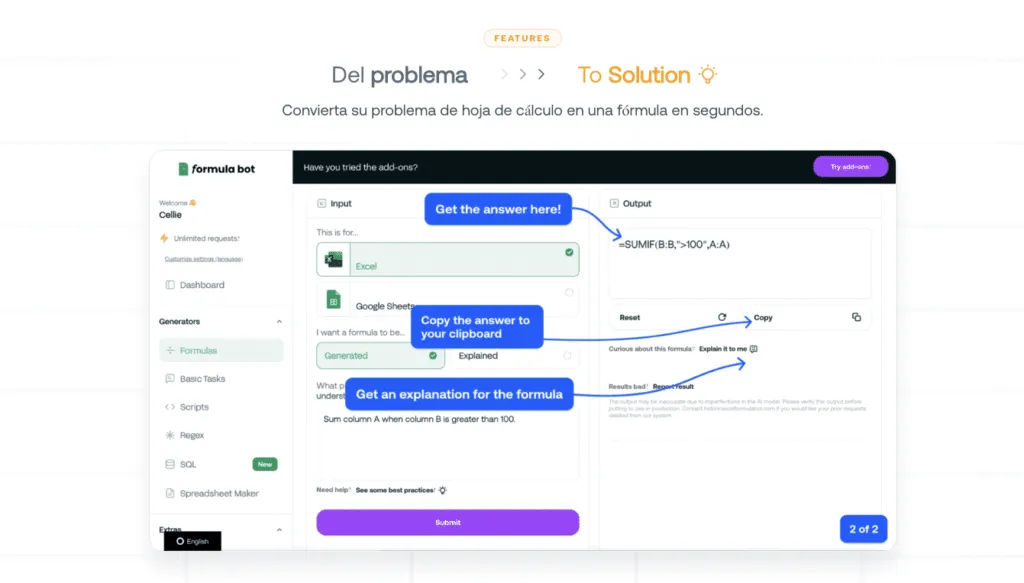
SheetAI
SheetAI es una aplicación utiliza modelos de lenguaje natural avanzados para analizar y procesar datos, lo que permite a los usuarios automatizar tareas más avanzadas en sus hojas de Google.
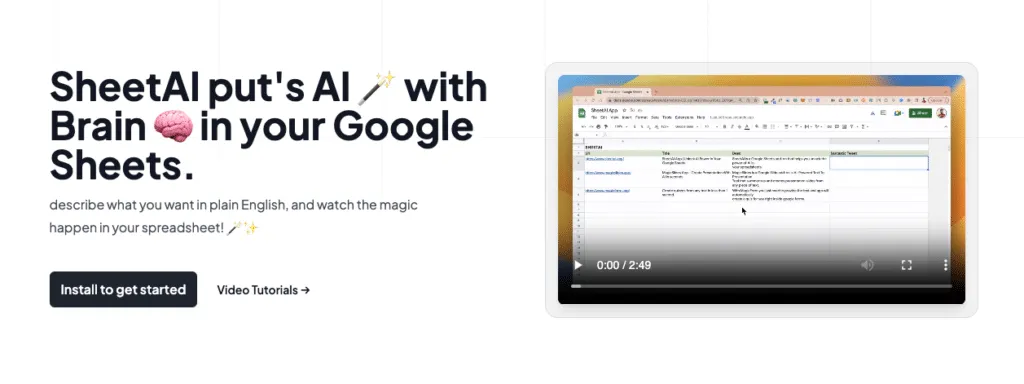
SheetAI funciona mediante el uso de modelos de lenguaje natural avanzados, como GPT-3, para analizar y procesar datos en las hojas de Google. Los usuarios pueden interactuar con Sheet AI a través de fórmulas personalizadas en las celdas de sus hojas de Google. La aplicación analiza la fórmula y utiliza el modelo de lenguaje natural para comprender la tarea solicitada y procesar los datos correspondientes.
Cómo utilizar SheetAI
Una vez que hayamos instalado Sheet AI en nuestra hoja de cálculo, podemos empezar a utilizarlo para mejorar nuestro flujo de trabajo y aumentar nuestra productividad. En esta sección, explicaremos cómo utilizar Sheet AI para distintas tareas.
Sanitización de datos
La sanitización de datos es una tarea común en muchas empresas. Consiste en tomar un conjunto de datos desordenados y extraer información específica de ellos. Sheet AI puede ayudarnos en esta tarea.
Supongamos que tenemos una lista de direcciones completas en una columna de nuestra hoja de cálculo y queremos extraer las abreviaturas de los estados para cada dirección. Podemos utilizar la función de Sheet AI «sheet_ai» para hacer esto.
Primero, escribimos «=sheet_ai(» seguido de la dirección completa en la celda correspondiente. A continuación, le pedimos a Sheet AI que extraiga la abreviatura del estado, indicando que queremos que la respuesta sea un código de dos letras. La sintaxis para esto es «answer with two character state abbreviation». Finalmente, proporcionamos nuestra dirección de correo electrónico para que Sheet AI pueda enviar la respuesta.
Una vez que presionamos «enter», Sheet AI procesará nuestra solicitud y nos proporcionará la abreviatura del estado correspondiente para cada dirección en nuestra lista.
Generación de tarjetas de agradecimiento personalizadas
Otra tarea que Sheet AI puede ayudarnos a automatizar es la generación de tarjetas de agradecimiento personalizadas. Esto puede ser útil si queremos enviar un agradecimiento a varios clientes o proveedores de una manera eficiente.
Para hacer esto, primero creamos una plantilla para nuestra tarjeta de agradecimiento. Luego, podemos utilizar la función «sheet_ai_prompt» para generar un texto personalizado para cada destinatario.
En la función «sheet_ai_prompt», proporcionamos la plantilla de nuestra tarjeta de agradecimiento y la información personalizada para cada destinatario, como su nombre y la razón por la cual los estamos agradeciendo. También podemos ajustar la cantidad de frases que queremos que se generen.
Una vez que presionamos «enter», Sheet AI procesará nuestra solicitud y generará un texto personalizado para cada destinatario. Podemos copiar y pegar este texto en nuestras tarjetas de agradecimiento y enviarlas a nuestros destinatarios.
Resumen de texto
Sheet AI también puede ayudarnos a resumir texto largo y complejo en una serie de puntos clave. Esto puede ser útil si tenemos un documento o informe largo que queremos leer rápidamente.
Para hacer esto, primero seleccionamos el texto que queremos resumir. A continuación, utilizamos la función «sheet_ai_range» para proporcionar un ejemplo de entrada y salida para Sheet AI.
En el ejemplo de entrada, proporcionamos una serie de preguntas y respuestas que resumen el texto. En el ejemplo de salida, proporcionamos las respuestas correctas correspondientes.
Una vez que presionamos «enter», Sheet AI procesará nuestra solicitud y generará una serie de puntos clave que resumen el texto seleccionado. Podemos copiar y pegar estos puntos clave en nuestro propio resumen.
Formulas HQ
Imagina esto: estás ante un cálculo complejo que debes implementar en Excel o Google Sheets. Tienes una descripción detallada del cálculo, pero te faltan las habilidades necesarias para traducirlo en una fórmula funcional. ¿No sería fantástico si tuvieras un asistente personal que pudiera hacer este trabajo por ti?
¡Deja de soñar! Con Formulas HQ puedes conseguir esto… y más.
Generación Automática de Fórmulas
Tan solo describe tu cálculo deseado con palabras sencillas y nuestra inteligencia artificial generará la fórmula correspondiente en Excel o Google Sheets. No más sudor y lágrimas tratando de escribir manualmente fórmulas complicadas. Céntrate en resolver problemas, no en recordar la sintaxis de las fórmulas.
Automatización y Funciones a tu Alcance
Si necesitas alguna automatización o función específica, puedes describirla en lenguaje natural y la IA de Formulas HQ generará automáticamente el código VBA relevante. De esta manera, no tienes que ser un experto en programación para automatizar tus hojas de cálculo. Esta herramienta te ayudará a optimizar tus tareas de programación, liberándote para centrarte en los aspectos más creativos y estratégicos de tu trabajo.
Creación de Expresiones Regulares
Incluso si necesitas encontrar un patrón en un texto o en un conjunto de datos, nuestra IA está aquí para ayudarte. Solo necesitas proporcionar una descripción del patrón que deseas encontrar, y la inteligencia artificial creará la expresión regular (regex) adecuada para ti. Olvídate de tener que estudiar los misteriosos simbolismos de las expresiones regulares; esta herramienta simplificará enormemente el proceso de elaborar estas complejas cadenas de búsqueda.
Preguntas frecuentes (FAQ)
¿Qué es ChatGPT?
ChatGPT es una inteligencia artificial desarrollada por OpenAI basada en la arquitectura GPT-4. Es un modelo de lenguaje de gran escala diseñado para comprender y generar texto de manera coherente y útil. Puede responder preguntas, proporcionar consejos, y asistir en una amplia variedad de tareas, incluyendo el uso de programas como Microsoft Excel. Para darte de alta y empezar a utilizarlo, accede a su web y regístrate.
¿Cómo puedo usar ChatGPT para mejorar mi productividad en Excel?
Puedes usar ChatGPT para mejorar tu productividad en Excel haciendo preguntas específicas sobre fórmulas, funciones, formateo, y más. ChatGPT puede proporcionarte sugerencias de fórmulas, soluciones a problemas comunes, y consejos para optimizar tus hojas de cálculo.
¿Puedo pedir a ChatGPT que me ayude con fórmulas básicas de Excel?
Sí, ChatGPT puede ayudarte con fórmulas básicas de Excel. Puedes preguntar sobre funciones comunes como SUMA, PROMEDIO, CONTAR, SI, y más. ChatGPT te proporcionará información sobre cómo usar estas funciones y cómo aplicarlas a tus propias hojas de cálculo.
¿ChatGPT puede ayudarme a crear listas desplegables en Excel?
Sí, ChatGPT puede ayudarte a crear listas desplegables en Excel. Puedes preguntarle cómo hacerlo, y te guiará a través del proceso de utilizar la función de validación de datos para crear listas desplegables basadas en un rango de celdas o una lista de valores específicos.
¿Puedo escribir macros en Excel con la ayuda de ChatGPT?
Sí, puedes escribir macros en Excel con la ayuda de ChatGPT. Aunque ChatGPT no es un experto en programación VBA, puede proporcionarte ejemplos de código, sugerencias y soluciones para problemas comunes de macros. Es posible que necesites ajustar el código proporcionado, pero ChatGPT te ofrece una base sólida para empezar a trabajar en tus propias macros.
Conclusión
En conclusión, las herramientas IA para Excel ofrecen una solución poderosa y eficiente para automatizar tareas, reducir errores y mejorar la eficiencia. Tienes a tu disposición herramientas como Formulabot, Sheetplus, SheetAI o Formulas HQ que seguro que te pueden ayudar, aunque para un uso intensivo tendrás que pasar por caja. Si lo prefieres, puedes utilizar ChatGPT y por medio de unos buenos prompts podrás aprovechar al máximo las capacidades de Excel y lograr mejores resultados con menos esfuerzo; desde escribir fórmulas básicas hasta encontrar valores únicos, verificar errores y crear listas desplegables, ChatGPT facilita estas tareas y más.